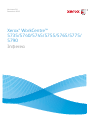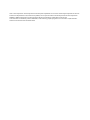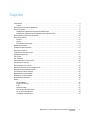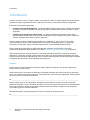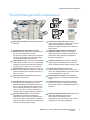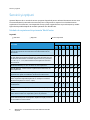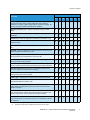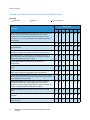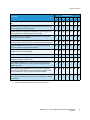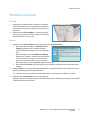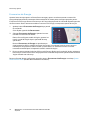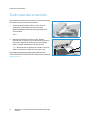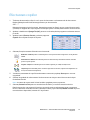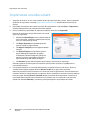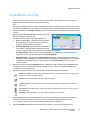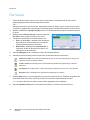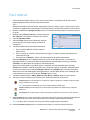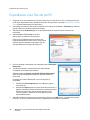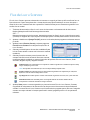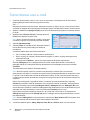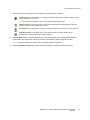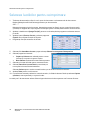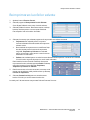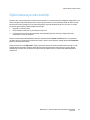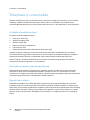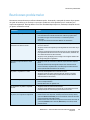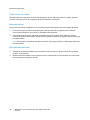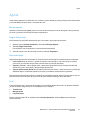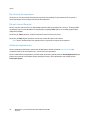Versiunea 2.0
Decembrie 2010
Xerox
®
WorkCentre™
5735/5740/5745/5755/5765/5775/
5790
Iniţierea

©2011 Xerox Corporation. Toate drepturile rezervate. Drepturile nepublicate sunt rezervate conform legilor drepturilor de autor din
Statele Unite. Reproducerea conţinutului acestei publicaţii nu este permisă sub nicio formă fără permisiunea Xerox Corporation.
XEROX® şi XEROX cu Design® sunt mărci înregistrate ale Xerox Corporation în Statele Unite şi/sau alte ţări.
Acest document este modificat periodic. Modificările, erorile tehnice şi greşelile tipografice vor fi corectate în ediţiile ulterioare.
Versiunea 2.0 a documentului: decembrie 2010

WorkCentre™ 5735/5740/5745/5755/5765/5775/5790
Iniţierea
3
Cuprins
Introducere . . . . . . . . . . . . . . . . . . . . . . . . . . . . . . . . . . . . . . . . . . . . . . . . . . . . . . . . . . . . . . . . . . . . . . . . . . . . . .4
Suport . . . . . . . . . . . . . . . . . . . . . . . . . . . . . . . . . . . . . . . . . . . . . . . . . . . . . . . . . . . . . . . . . . . . . . . . . . . . . . . .4
Prezentarea generală a aparatului . . . . . . . . . . . . . . . . . . . . . . . . . . . . . . . . . . . . . . . . . . . . . . . . . . . . . . . . .5
Servicii şi opţiuni . . . . . . . . . . . . . . . . . . . . . . . . . . . . . . . . . . . . . . . . . . . . . . . . . . . . . . . . . . . . . . . . . . . . . . . . . .6
Modele de copiatoare/imprimante WorkCentre . . . . . . . . . . . . . . . . . . . . . . . . . . . . . . . . . . . . . . . . .6
Modele de copiatoare/imprimante/scanere WorkCentre . . . . . . . . . . . . . . . . . . . . . . . . . . . . . . . . .8
Prezentarea panoului de comandă . . . . . . . . . . . . . . . . . . . . . . . . . . . . . . . . . . . . . . . . . . . . . . . . . . . . . . . 10
Pornirea şi oprirea . . . . . . . . . . . . . . . . . . . . . . . . . . . . . . . . . . . . . . . . . . . . . . . . . . . . . . . . . . . . . . . . . . . . . . 11
Pornire . . . . . . . . . . . . . . . . . . . . . . . . . . . . . . . . . . . . . . . . . . . . . . . . . . . . . . . . . . . . . . . . . . . . . . . . . . . . . 11
Oprire . . . . . . . . . . . . . . . . . . . . . . . . . . . . . . . . . . . . . . . . . . . . . . . . . . . . . . . . . . . . . . . . . . . . . . . . . . . . . . 11
Economizor de Energie . . . . . . . . . . . . . . . . . . . . . . . . . . . . . . . . . . . . . . . . . . . . . . . . . . . . . . . . . . . . . . 12
Alimentarea hârtiei . . . . . . . . . . . . . . . . . . . . . . . . . . . . . . . . . . . . . . . . . . . . . . . . . . . . . . . . . . . . . . . . . . . . . 13
Încărcarea documentelor . . . . . . . . . . . . . . . . . . . . . . . . . . . . . . . . . . . . . . . . . . . . . . . . . . . . . . . . . . . . . . . 14
Efectuarea copiilor . . . . . . . . . . . . . . . . . . . . . . . . . . . . . . . . . . . . . . . . . . . . . . . . . . . . . . . . . . . . . . . . . . . . . . 15
Imprimarea unui document . . . . . . . . . . . . . . . . . . . . . . . . . . . . . . . . . . . . . . . . . . . . . . . . . . . . . . . . . . . . . 16
Expedierea unui fax . . . . . . . . . . . . . . . . . . . . . . . . . . . . . . . . . . . . . . . . . . . . . . . . . . . . . . . . . . . . . . . . . . . . . 17
Fax Server . . . . . . . . . . . . . . . . . . . . . . . . . . . . . . . . . . . . . . . . . . . . . . . . . . . . . . . . . . . . . . . . . . . . . . . . . . . . . . 18
Fax Internet . . . . . . . . . . . . . . . . . . . . . . . . . . . . . . . . . . . . . . . . . . . . . . . . . . . . . . . . . . . . . . . . . . . . . . . . . . . . 19
Expedierea unui fax de pe PC . . . . . . . . . . . . . . . . . . . . . . . . . . . . . . . . . . . . . . . . . . . . . . . . . . . . . . . . . . . . 20
Flux de Lucru Scanare . . . . . . . . . . . . . . . . . . . . . . . . . . . . . . . . . . . . . . . . . . . . . . . . . . . . . . . . . . . . . . . . . . . 21
Transmiterea unui e-mail . . . . . . . . . . . . . . . . . . . . . . . . . . . . . . . . . . . . . . . . . . . . . . . . . . . . . . . . . . . . . . . . 22
Salvarea lucrărilor pentru reimprimare . . . . . . . . . . . . . . . . . . . . . . . . . . . . . . . . . . . . . . . . . . . . . . . . . . . 24
Reimprimarea lucrărilor salvate . . . . . . . . . . . . . . . . . . . . . . . . . . . . . . . . . . . . . . . . . . . . . . . . . . . . . . . . . . 25
Conectarea / Deconectarea . . . . . . . . . . . . . . . . . . . . . . . . . . . . . . . . . . . . . . . . . . . . . . . . . . . . . . . . . . . . . 26
Optimizarea productivităţii . . . . . . . . . . . . . . . . . . . . . . . . . . . . . . . . . . . . . . . . . . . . . . . . . . . . . . . . . . . . . . 27
Întreţinere şi consumabile . . . . . . . . . . . . . . . . . . . . . . . . . . . . . . . . . . . . . . . . . . . . . . . . . . . . . . . . . . . . . . . 28
Rezolvarea problemelor . . . . . . . . . . . . . . . . . . . . . . . . . . . . . . . . . . . . . . . . . . . . . . . . . . . . . . . . . . . . . . . . . 29
Ajutor . . . . . . . . . . . . . . . . . . . . . . . . . . . . . . . . . . . . . . . . . . . . . . . . . . . . . . . . . . . . . . . . . . . . . . . . . . . . . . . . . . 31
De pe aparat . . . . . . . . . . . . . . . . . . . . . . . . . . . . . . . . . . . . . . . . . . . . . . . . . . . . . . . . . . . . . . . . . . . . . . . 31
Pagini Informaţii . . . . . . . . . . . . . . . . . . . . . . . . . . . . . . . . . . . . . . . . . . . . . . . . . . . . . . . . . . . . . . . . . . . . 31
Erori . . . . . . . . . . . . . . . . . . . . . . . . . . . . . . . . . . . . . . . . . . . . . . . . . . . . . . . . . . . . . . . . . . . . . . . . . . . . . . . . 31
Documentaţie . . . . . . . . . . . . . . . . . . . . . . . . . . . . . . . . . . . . . . . . . . . . . . . . . . . . . . . . . . . . . . . . . . . . . . 31
Din driverul de imprimare . . . . . . . . . . . . . . . . . . . . . . . . . . . . . . . . . . . . . . . . . . . . . . . . . . . . . . . . . . . . 32
De pe Internet Services . . . . . . . . . . . . . . . . . . . . . . . . . . . . . . . . . . . . . . . . . . . . . . . . . . . . . . . . . . . . . . 32
Asistenţă suplimentară . . . . . . . . . . . . . . . . . . . . . . . . . . . . . . . . . . . . . . . . . . . . . . . . . . . . . . . . . . . . . . 32

Introducere
WorkCentre™ 5735/5740/5745/5755/5765/5775/5790
Iniţierea
4
Introducere
Noul dvs. aparat nu este un simplu copiator convenţional, ci este un aparat digital care poate efectua
operaţii de copiere, expediere de faxuri, imprimare şi scanare, în funcţie de model şi configuraţie.
Există două configuraţii disponibile:
• Copiator/imprimantă WorkCentre - Un aparat digital multifuncţional care poate efectua operaţii
de copiere, imprimare, expediere de faxuri (opţional), expediere de e-mailuri şi scanare în reţea
(opţional).
• Copiator/imprimantă/scaner WorkCentre - Un aparat multifuncţional avansat care oferă o
gamă largă de caracteristici şi funcţii. Acest model poate efectua operaţii de copiere, imprimare,
scanare, expediere de e-mailuri şi faxuri (opţional).
Fiecare model are şapte configuraţii disponibile care realizează 35, 40, 45, 55, 65, 75 sau 90
copii/imprimări pe minut. Toate configuraţiile sunt complet actualizabile pentru a corespunde
cerinţelor dvs. ulterioare. Pentru informaţii suplimentare, contactaţi Reprezentanţa Xerox.
Pentru asistenţă suplimentară în vederea identificării modelului, configuraţiei şi opţiunilor
suplimentare disponibile ale aparatului, consulta
ţi Prezentarea generală a aparatului la pagina 5.
Toate caracteristicile şi funcţiile descrise în User Guide (Ghidul de utilizare) se referă la un aparat
WorkCentre configurat complet şi este posibil ca acestea să nu fie disponibile pe aparatul dvs. Dacă
aveţi nevoie de informaţii suplimentare privind componentele opţionale sau informaţii despre celelalte
configuraţii ale aparatului, contactaţi Reprezentanţa Xerox.
Suport
Dacă aveţi nevoie de asistenţă în timpul sau după instalarea produsului, vizitaţi site-ul web Xerox
pentru soluţii şi suport online.
Dacă aveţi nevoie în continuare de asistenţă, contactaţi specialiştii din cadrul Centrului de Asistenţă
Xerox sau contactaţi reprezentanţa Xerox. Când telefonaţi, comunicaţi seria aparatului. Folosiţi spaţiul
de mai jos pentru a nota seria aparatului:
Nr. ______________________________________________________________________________
Pentru a avea acces la seria aparatului, deschideţi uşa frontală. Seria este înscrisă pe o etichetă,
deasupra cartuşului cu toner. Numărul de telefon al Centrului de Asistenţă Xerox sau al reprezentanţei
Xerox este furnizat la instalarea aparatului. Notaţi numărul de telefon în spaţiul de mai jos pentru
comoditate şi pentru referinţă ulterioară:
Numărul de telefon al reprezentanţei Xerox sau al Centrului de Asistenţă Xerox:
Nr. ______________________________________________________________________________

Prezentarea generală a aparatului
WorkCentre™ 5735/5740/5745/5755/5765/5775/5790
Iniţierea
5
Prezentarea generală a aparatului
Panoul de comandă: ecran senzorial şi tastatură
numerică.
Finisherul de volum mare: acest finisher
opţional poate colaţiona, decala, stivui şi capsa
ieşirile. Kiturile Dispozitiv de broşurare,
Împăturire triplă şi Perforare pot fi instalate cu
acest finisher.
Alimentatorul de documente şi ecranul
documentului: utilizate pentru scanarea unuia
sau mai multor documente. Ecranul
documentului poate fi utilizat pentru scanarea
unui document simplu, a unui document legat,
cu format personalizat sau deteriorat.
Dispozitivul de broşurare şi dispozitivul de
împăturire triplă: acestea sunt dispozitive
opţionale care pot fi instalate cu finisherul de
volum mare pentru capsarea şi împăturirea
broşurilor sau pliantelor.
Tăvile de hârtie 1 şi 2: aceste tăvi sunt standard
pentru toate modelele. Tăvile 1 şi 2 se pot regla
integral şi se pot utiliza pentru toate formatele
de suport între 5,5 x 8,5” şi 11 x 17” (A5-A3).
Capsatorul manual: acest dispozitiv opţional
asigură capsarea manuală pentru maximum
50 de coli. De asemenea, trebuie instalat şi raftul.
Tăvile de hârtie 3 şi 4:
aceste tăvi sunt tăvi de
hârtie de mare capacitate. Tăvile 3 şi 4 sunt tăvi
dedicate utilizate pentru formate de suport de
8,5 x 11” sau A4.
Tava de ieşire offset: furnizează ieşiri
colaţionate sau necolaţionate. Fiecare set sau
teanc va fi deplasat faţă de cel precedent pentru
a permite separarea cu uşurinţă.
Tava manuală: utilizată pentru suporturi de
imprimare non-standard.
Finisherul de birou obişnuit: acest dispozitiv
opţional poate stivui, colaţiona, capsa şi decala
ieşirile.
Tava de hârtie 5: aceasta este o tavă de hârtie
opţională de mare capacitate. Este o tavă
dedicată utilizată pentru formate de suport de
8,5 x 11” sau A4 alimentate pe muchia lungă.
Pentru folosirea suporturilor cu format 11 x 17”,
A3, 8,5 x 14”, 8,5 x 11” sau A4 alimentate pe
muchia scurtă, sunt disponibile kituri opţionale.
Finisherul de birou: acest dispozitiv opţional
poate stivui, colaţiona, capsa şi decala ieşirile.
Pentru acest finisher sunt disponibile şi kituri de
perforare.
Tava 6 (modul inserare): o tavă de hârtie
opţional
ă pentru utilizarea împreună cu
finisherul de volum mare. Este utilizată pentru
introducerea colilor preimprimate în seturile de
copii. Nu face parte din procesul de imprimare şi
nu poate fi utilizată pentru imagini.
Capacul ecranului documentului: acesta este un
capac plat rabatabil pentru ecranul
documentului. Este montat în locul
alimentatorului de documente şi este o dotare
standard pentru anumite configuraţii.
13
14
1
2
3
4
5
6
8
7
9
10
xerox
11
xerox
12
1
8
2
9
3
10
4
11
5
12
6
13
7
14

Servicii şi opţiuni
WorkCentre™ 5735/5740/5745/5755/5765/5775/5790
Iniţierea
6
Servicii şi opţiuni
Aparatul dispune de un număr de servicii şi opţiuni disponibile pentru utilizare. Numeroase servicii sunt
furnizate standard şi necesită numai activarea sau configurarea cu ajutorul unui hardware extern
suplimentar. De asemenea, sunt disponibile funcţii şi kituri opţionale care se pot achiziţiona şi instala.
Opţiunile disponibile depind de modelul aparatului dvs. WorkCentre.
Modele de copiatoare/imprimante WorkCentre
Legendă:
Descriere
WorkCentre
35 40 45 55 65 75 90
Capacul ecranului documentului - un capac plat rabatabil pentru
ecranul documentului. Este montat în locul alimentatorului de
documente.
- - - - - -
Alimentatorul de documente poate alimenta 75 (numai modelul
35) sau 100 de documente imprimate pe o faţă sau faţă-verso. Se
pot alimenta documente cu formate cuprinse între A5 şi A3 (între
5,5" x 8,5" şi 11" x 17"). Este montat în locul capacului ecranului
documentului.
Tăvile de hârtie 3 şi 4 - tăvi de hârtie de mare capacitate.
Tava de hârtie 5 - tavă de hârtie cu platformă de alimentare de
mare capacitate.
Tava de hârtie 6 (modul inserare post proces) - tavă de inserări
opţională care poate fi instalată cu finisherul de volum mare.
-
Tava pentru plicuri - această tavă se instalează în locul tăvii 2,
pentru a permite imprimarea plicurilor. În tavă pot fi încărcate
până la 55 de plicuri nr. 10 (4,1" x 9,5").
Tava de ieşire offset furnizează ieşiri colaţionate sau
necolaţionate.
- - -
Finisherul de birou obişnuit poate stivui, colaţiona, capsa şi decala
ieşirile.
- - - -
Finisherul de birou poate stivui, colaţiona, capsa şi decala ieşirile.
Pentru acest finisher sunt disponibile şi kituri de perforare.
-
Finisherul de volum mare poate colaţiona, decala, stivui şi capsa
ieşirile. Kiturile Dispozitiv de broşurare, Împăturire triplă şi Perforare
pot fi instalate cu acest finisher.
-
Standard Opţional Nu este disponibil

Servicii şi opţiuni
WorkCentre™ 5735/5740/5745/5755/5765/5775/5790
Iniţierea
7
Kiturile de perforare sunt disponibile cu finisherul de birou şi
finisherul de volum mare. Kiturile disponibile sunt unităţi de
perforare cu 2 găuri, 2 găuri Legal, 3 găuri, 4 găuri sau 4 găuri, tip
suedez. Nu se pot instala mai multe kituri simultan.
Capsatorul manual pentru capsare manuală. Trebuie instalat
raftul.
Raftul este un raft care poate fi instalat pe partea stângă a
aparatului.
Standul este o zonă de depozitare instalată în locul tăvilor 3 şi 4.
- - -
Kitul Fax de Bază (inclus) - acest kit permite conectarea unei
singure linii fax.
Kitul Fax Extins (inclus) - acest kit permite conectarea a două linii
fax.
Fax LAN
a
permite utilizatorilor să expedieze faxuri direct de pe PC
folosind driverele de imprimare şi fax.
Fax Server
b
permite utilizatorilor să transmită şi să recepţioneze
faxuri pe hârtie prin intermediul unui server de fax.
Fax Internet permite utilizatorilor să trimită sau să recepţioneze
faxuri prin Internet sau Intranet.
Kitul Scanare în Reţea permite utilizarea serviciilor E-mail şi Flux
de Lucru Scanare. Mono-scanerul este furnizat ca dotare standard.
Kitul Securitate oferă caracteristici de securitate suplimentare,
cum ar fi opţiunile de suprascriere a imaginii.
Xerox Secure Access oferă un dispozitiv de citire a cartelei pentru
restricţionarea accesului la aparat.
Scaner color - utilizat pentru scanare color (instalat din fabrică).
- - -
Kitul de Activare a Scanării Color - este furnizat un cod PIN care
activează funcţiile de scanare color.
- - - -
Contorizare în Reţea permite monitorizarea utilizării aparatului
pentru lucrări de imprimare, copiere şi scanare de la mai multe
aparate din reţea.
Contorizare Xerox Standard este un instrument de contorizare
care monitorizează numărul de lucrări de copiere, imprimare, flux
de lucru scanare, fax server şi fax pentru fiecare utilizator.
Interfaţa Externă permite ataşarea unui dispozitiv produs de terţi
cu funcţie de acces şi contorizare, cum ar fi un automat cu cartele
sau monede.
a. Necesită configurarea şi instalarea Kitului Fax de Bază sau Extins sau a unui server de fax extern.
b. Necesită configurarea şi instalarea unui server de fax extern.
Descriere
WorkCentre
35 40 45 55 65 75 90

Servicii şi opţiuni
WorkCentre™ 5735/5740/5745/5755/5765/5775/5790
Iniţierea
8
Modele de copiatoare/imprimante/scanere WorkCentre
Legendă:
Descriere
WorkCentre
35 40 45 55 65 75 90
Alimentatorul de documente poate alimenta 75 (numai modelul
35) sau 100 de documente pe o faţă sau faţă-verso. Se pot
alimenta documente cu formate cuprinse între A5 şi A3 (între
5,5" x 8,5" şi 11" x 17"). Este montat în locul capacului ecranului
documentului.
Tăvile de hârtie 3 şi 4 - tăvi de hârtie de mare capacitate.
Tava de hârtie 5 - tavă de hârtie cu platformă de alimentare de
mare capacitate.
Tava de hârtie 6 (modul inserare post proces) - tavă de inserări
opţională care poate fi instalată cu finisherul de volum mare.
-
Tava pentru plicuri - această tavă se instalează în locul tăvii 2,
pentru a permite imprimarea plicurilor. În tavă pot fi încărcate
până la 55 de plicuri nr. 10 (4,1" x 9,5").
Tava de ieşire offset furnizează ieşiri colaţionate sau
necolaţionate.
- - -
Finisherul de birou obişnuit poate stivui, colaţiona, capsa şi decala
ieşirile.
- - - -
Finisherul de birou poate stivui, colaţiona, capsa şi decala ieşirile.
Pentru acest finisher sunt disponibile şi kituri de perforare.
-
Finisherul de volum mare poate colaţiona, decala, stivui şi capsa
ieşirile. Kiturile Dispozitiv de broşurare, Împăturire triplă şi Perforare
pot fi instalate cu acest finisher.
-
Kiturile de perforare sunt disponibile cu finisherul de birou şi
finisherul de volum mare. Kiturile disponibile sunt unităţi de
perforare cu 2 găuri, 2 găuri Legal, 3 găuri, 4 găuri sau 4 găuri, tip
suedez. Nu se pot instala mai multe kituri simultan.
Capsatorul manual pentru capsare manuală. Trebuie instalat
raftul.
Raftul este un raft care poate fi instalat pe partea stângă a
aparatului.
Kitul Fax de Bază (inclus) - acest kit permite conectarea unei
singure linii fax.
Standard Opţional Nu este disponibil

Servicii şi opţiuni
WorkCentre™ 5735/5740/5745/5755/5765/5775/5790
Iniţierea
9
Kitul Fax Extins (inclus) - acest kit permite conectarea a două linii
fax.
Fax LAN
a
permite utilizatorilor să expedieze faxuri direct de pe PC
folosind driverele de imprimare şi fax.
Fax Server
b
permite utilizatorilor să transmită şi să recepţioneze
faxuri pe hârtie prin intermediul unui server de fax.
Fax Internet permite utilizatorilor să trimită sau să recepţioneze
faxuri prin Internet sau Intranet.
Kitul Scanare în Reţea permite utilizarea serviciilor E-mail şi Flux
de Lucru Scanare. Mono-scanerul este furnizat ca dotare standard.
Kitul Securitate oferă caracteristici de securitate suplimentare,
cum ar fi opţiunile de suprascriere a imaginii.
Xerox Secure Access oferă un dispozitiv de citire a cartelei pentru
restricţionarea accesului la aparat.
Scaner color - utilizat pentru scanare color (instalat din fabrică).
- - -
Kitul de Activare a Scanării Color - este furnizat un cod PIN care
activează funcţiile de scanare color.
- - - -
Contorizare în Reţea permite monitorizarea utilizării aparatului
pentru lucrări de imprimare, copiere şi scanare de la mai multe
aparate din reţea.
Contorizare Xerox Standard este un instrument de contorizare
care monitorizează numărul de lucrări de copiere, imprimare, flux
de lucru scanare, fax server şi fax pentru fiecare utilizator.
Interfaţa Externă permite ataşarea unui dispozitiv produs de terţi
cu funcţie de acces şi contorizare, cum ar fi un automat cu cartele
sau monede.
a. Necesită configurarea şi instalarea Kitului Fax de Bază sau Extins sau a unui server de fax extern.
b. Necesită configurarea şi instalarea unui server de fax extern.
Descriere
WorkCentre
35 40 45 55 65 75 90

Prezentarea panoului de comandă
WorkCentre™ 5735/5740/5745/5755/5765/5775/5790
Iniţierea
10
Prezentarea panoului de comandă
Pornire Servicii: asigură accesul la serviciile
disponibile pe aparat.
Întrerupere Imprimare: utilizat pentru a opri
lucrarea în curs de imprimare, pentru a rula o
lucrare de copiere mai urgentă.
Servicii: readuce afişajul la ecranul anterior al
funcţiei de copiere, fax, sau scanare atunci când
este afişat ecranul Starea Lucrării sau ecranul
Starea Aparatului.
Start: utilizat pentru a iniţia o lucrare.
Starea Lucrării: utilizat pentru a verifica
progresul lucrărilor active sau pentru a afişa
informaţii detaliate despre lucrările finalizate.
Şterge Tot: apăsaţi o dată pentru a şterge o
intrare curentă. Apăsaţi de două ori pentru a
reveni la setările implicite.
Starea Aparatului: utilizat pentru a verifica
starea aparatului, contoarele, starea
consumabilelor sau pentru a imprima
documentaţia şi rapoartele utilizatorului. Utilizaţi
acest buton şi pentru a accesa modul Funcţii
Utilitare.
Stop: opreşte lucrarea în derulare.
Ecran senzorial: utilizat pentru a selecta funcţiile
de programare şi pentru a afişa procedurile de
rezolvare a erorilor şi informaţii generale despre
aparat.
Economizor de Energie: utilizat pentru a selecta
modul economizor de energie, pentru a efectua o
repornire rapidă sau pentru a opri aparatul.
Conectare/Deconectare: utilizat pentru a
introduce detaliile de conectare şi pentru
deconectare.
Limbă: utilizat pentru a selecta o limbă diferită
pentru opţiunile de pe ecranul senzorial.
Tastatură numerică: utilizată pentru
introducerea caracterelor alfanumerice.
Pauză de Formare: utilizat pentru a introduce o
pauză la formarea unui număr de fax.
Ajutor: afişează mesaje de ajutor pentru
funcţiile aparatului.
Anulare Introducere „C”: anulează introducerea
anterioară efectuată pe tastatura numerică.
1
2
3
4
5
6
8
9
10
7
12
13
11
16
14
15
1
9
2
10
3
11
4
12
5
13
6
14
7
15
8
16

Pornirea şi oprirea
WorkCentre™ 5735/5740/5745/5755/5765/5775/5790
Iniţierea
11
Pornirea şi oprirea
Pornire
1. Asiguraţi-vă că aparatul este conectat la o sursă de
alimentare cu tensiune corespunzătoare şi cablul de
alimentare este introdus complet în priza electrică a
aparatului.
2. Apăsaţi butonul Pornire/Oprire. Întregul proces de
pornire (pentru pornirea tuturor opţiunilor instalate)
durează mai puţin de 3 minute.
Oprire
1. Apăsaţi butonul Pornire/Oprire. Sunt afişate opţiunile de Deconectare:
•Dacă este selectată opţiunea Economizor de
Energie, aparatul va intra imediat în Modul
Consum Redus de Energie, potrivit configuraţiei
sale.
•Dacă selectaţi şi confirmaţi Repornire Rapidă,
aparatul va fi repornit. Toate lucrările de copiere
din lista lucrărilor vor fi şterse, iar lucrările de
imprimare din lista lucrărilor vor fi recuperate.
•Dacă selectaţi şi confirmaţi Oprire, aparatul va fi oprit.
•Dacă selectaţi Anulare, opţiunile de oprire sunt anulate şi aparatul devine disponibil pentru
utilizare.
2. Selectaţi Oprire. Un ecran de confirmare afişează un mesaj de avertizare, informându-vă că este
posibil să pierdeţi date dacă opriţi aparatul.
Notă
: Dacă se confirmă oprirea, toate lucrările aflate în acel moment în coadă vor fi şterse.
3. Apăsaţi butonul Confirmare pentru a opri aparatul.
Aparatul va iniţia o secvenţă de oprire controlată. Aparatul va rămâne pornit timp de aproximativ
45 de secunde înainte de oprire.

Pornirea şi oprirea
WorkCentre™ 5735/5740/5745/5755/5765/5775/5790
Iniţierea
12
Economizor de Energie
Aparatul este conceput pentru a folosi eficient energia şi pentru a reduce automat consumul de
energie după perioade de inactivitate. Administratorul de sistem poate configura opţiunile pentru
Economizorul de Energie. Butonul Economizor de Energie de pe panoul de comandă afişează opţiunile
de Deconectare. Pentru activarea modului Economizor de Energie, urmaţi instrucţiunile de mai jos:
1. Apăsaţi butonul Economizor de Energie de pe panoul
de comandă.
Sunt afişate opţiunile de Deconectare.
2. Selectaţi Economizor de Energie. Aparatul va intra
imediat în modul Consum Redus.
Dacă a fost configurat modul de Veghe, aparatul va
intra în modul de Veghe după o perioadă de timp
specificată.
Butonul Economizor de Energie se aprinde atunci
când aparatul se află în modul Economizor de Energie. Un indicator luminos aprins continuu
indică faptul că aparatul se află în modul Consum Redus. Un indicator luminos cu lumină
intermitentă indică faptul că aparatul se află în modul de Veghe.
3. Pentru a reactiva aparatul când se află
în modul Consum Redus sau în modul de Veghe, apăsaţi un
buton de pe ecranul senzorial sau de pe panoul de comandă. Recuperarea aparatului din modul de
Veghe durează mai mult timp.
Pentru informaţii despre configurarea opţiunilor pentru Economizorul de Energie, consultaţi System
Administrator Guide (Ghidul administratorului de sistem).

Alimentarea hârtiei
WorkCentre™ 5735/5740/5745/5755/5765/5775/5790
Iniţierea
13
Alimentarea hârtiei
1. Deschideţi tava pentru hârtie dorită.
• Tăvile de hârtie 1 şi 2 se pot regla integral pentru toate formatele de suport între A5 şi A3
(5,5 x 8,5" şi 11 x 17").
• Tăvile de hârtie 3 şi 4 sunt tăvi de hârtie dedicate configurate pentru hârtie de tip A4 sau
8,5 x 11" LEF.
• Tava de hârtie 5 este o sursă de hârtie opţională de mare capacitate. Tava standard are o
singură tavă care este setată la A4 sau 8,5 x 11" LEF. Pentru a permite alimentarea tăvii 5 cu
suporturi de tip A3 sau 11 x 17” SEF şi A4 sau 8,5 x 11” SEF sunt disponibile două kituri
opţionale.
• Tava manuală acceptă majoritatea tipurilor de suporturi cu formate între A6 şi A3 SEF
(4,25 x 5,5” şi 11 x 17" SEF).
Notă: LEF = Alimentare pe muchia lungă şi SEF = Alimentare pe muchia scurtă.
2. Alimentaţi hârtia. Hârtia alimentată nu trebuie să depăşească limita de umplere maximă.
Dacă încărcaţi tava 1 sau 2, asiguraţi-vă că ghidajele
pentru hârtie se afl
ă în poziţia corectă pentru formatul
de hârtie. Reglaţi fiecare ghidaj prin strângerea
mecanismului de prindere şi glisarea ghidajului astfel
încât să atingă foarte uşor marginea suportului.
Dacă încărcaţi tava manuală, poziţionaţi suportul pe
partea frontală a tăvii şi deplasaţi ghidajul posterior
astfel încât să atingă partea din spate a teancului.
Dacă încărcaţi tava 5, apăsaţi butonul pentru a
deschide uşa. Aşteptaţi ca tava de hârtie să coboare. Tipul de suport necesar este afişat pe ecran.
Aşezaţi suportul în tavă. Suportul trebuie poziţionat pe partea dreaptă a tăvii.
3. Închideţi tava de hârtie sau uşa tăvii conform specificaţiei. Tava manuală rămâne deschisă.
4. Dacă este afişat ecranul
Setări Hârtie, selectaţi formatul, tipul şi culoarea hârtiei pe care aţi
încărcat-o şi selectaţi Confirmare.
Dacă tava este o tavă Dedicată, trebuie încărcate formatul şi tipul de hârtie specificate pe ecranul
senzorial, iar ecranul Setări Hârtie nu este afişat.

Încărcarea documentelor
WorkCentre™ 5735/5740/5745/5755/5765/5775/5790
Iniţierea
14
Încărcarea documentelor
Documentele originale pot fi încărcate în alimentatorul de
documente sau pe ecranul documentului.
1. Încărcaţi documentele cu faţa în sus în tava de
alimentare a alimentatorului de documente.
Reglaţi ghidajele astfel încât să atingă foarte uşor
documentele.
Sau...........
2. Ridicaţi alimentatorul de documente. Aşezaţi
documentul cu faţa în jos pe ecranul documentului şi
aliniaţi-l la săgeata din colţul superior din dreapta
spate. Închideţi alimentatorul de documente.
Notă: Documentele originale sunt scanate o singură
dată chiar dacă sunt selectate mai multe copii.
Informaţiile despre specificaţiile pentru WorkCentre™
5735/5740/5745/5755/5765/5775/5790 sunt furnizate la
www.xerox.com.
5
1
2
3
6
A4
5.5"
A5
A4
5
1
2
3
6
A4
A
B

Efectuarea copiilor
WorkCentre™ 5735/5740/5745/5755/5765/5775/5790
Iniţierea
15
Efectuarea copiilor
1. Încărcaţi documentele cu faţa în sus în tava de alimentare a alimentatorului de documente.
Reglaţi ghidajele astfel încât să atingă foarte uşor documentele.
Sau...........
Ridicaţi alimentatorul de documente. Aşezaţi documentul cu faţa în jos pe ecranul documentului
şi aliniaţi-l la săgeata din colţul superior din dreapta spate. Închideţi alimentatorul de documente.
2. Apăsaţi o dată butonul Şterge Tot (AC) pentru a anula selecţiile de programare selectate anterior
pe ecran.
3. Apăsaţi butonul Pornire Servicii şi selectaţi opţiunea
Copiere. Sunt afişate funcţiile de Copiere.
4. Selectaţi funcţiile necesare folosind ecranul senzorial:
5. Introduceţi cantitatea de copii folosind tastatura numerică şi apăsaţi Start pentru a scana
originalele.
6. Scoateţi originalele din alimentatorul de documente sau de pe ecranul documentului
după
finalizarea scanării.
Notă: Lucrarea de copiere intră în lista lucrărilor pregătite pentru imprimare.
7. Selectaţi Starea Lucrării pentru a vizualiza lista lucrărilor şi a verifica starea lucrării dvs.
Dacă lucrarea dvs. este reţinută în listă, are nevoie de resurse suplimentare pentru imprimare.
Pentru a identifica resursele necesare, selectaţi lucrarea şi apoi selectaţi Detalii Lucrare. După ce
resursele devin disponibile, lucrarea va fi imprimată.
Reducere / Mărire poate fi utilizată pentru a micşora sau mări imaginea cu 25% până la
400%.
Alimentare cu hârtie este utilizată pentru a selecta tava şi formatul de hârtie necesare
pentru ieşirea copiilor.
Copiere 2 Feţe este utilizată pentru a realiza copierea pe o faţă sau faţă-verso.
Ieşire Copii este utilizată pentru a selecta opţiunile de sortare, capsare sau împăturire (în
funcţie de finisherul disponibil).

Imprimarea unui document
WorkCentre™ 5735/5740/5745/5755/5765/5775/5790
Iniţierea
16
Imprimarea unui document
1. Asiguraţi-vă că pe PC-ul dvs. a fost instalat driverul de imprimare Xerox corect. Pentru instalarea
driverelor de imprimare, consultaţi System Administrator Guide (Ghidul administratorului de
sistem).
2. Deschideţi documentul care trebuie imprimat. Din aplicaţia dvs., selectaţi Fişier > Imprimare şi
selectaţi aparatul Xerox din lista de imprimante afişată.
3. Pentru a modifica proprietăţile de imprimare implicite, faceţi clic pe Proprietăţi.
Driverul de imprimare conţine diferite file care includ
opţiuni şi proprietăţi.
•Utilizaţi fila Hârtie/Ieşire pentru a selecta tipul de
suport, formatul, culoarea şi setările pentru ieşire,
cum ar fi imprimările pe 2 feţe.
• Fila Pagini Speciale permite adăugarea de
coperţi, inserări şi pagini diferite.
• Fila Opţiuni Imagine permite reglarea calităţii
imaginii.
•Fila Aspect/Filigran include diferite opţiuni
pentru adăugarea filigranelor pe pagini,
schimbarea orientării imaginilor (peisaj sau
portret) şi permite imprimarea broşurilor şi
imprimarea de tip Mai Multe pe Pagină.
•Fila Avansat conţine diferite opţiuni pentru fonturi, documente şi imprimare.
Selectaţi opţiunile necesare pentru lucrarea dvs. de imprimare şi faceţi clic pe OK pentru a
imprima documentul.
4. Lucrarea de imprimare va fi trimisă către aparat şi va apărea în lista Lucrări Active. Pentru a
vizualiza lista la aparat, apăsaţi butonul Starea Lucrării de pe panoul de comandă.
Dacă este reţinută în listă, lucrarea dvs. are nevoie de resurse suplimentare, de conectarea unui
utilizator sau de un cod parolă pentru imprimare. Pentru a identifica resursele necesare, selectaţi
lucrarea şi apoi selectaţi Resurse solicitate. După ce resursele devin disponibile, lucrarea va fi
imprimată. Dacă este necesară conectarea unui utilizator sau un cod parolă, conectaţi-vă la
aparat sau selectaţi Eliberare şi introduceţi codul parolă
pentru imprimarea securizată.

Expedierea unui fax
WorkCentre™ 5735/5740/5745/5755/5765/5775/5790
Iniţierea
17
Expedierea unui fax
1. Încărcaţi documentele cu faţa în sus în tava de alimentare a alimentatorului de documente.
Reglaţi ghidajele astfel încât să atingă documentele.
Sau...........
Ridicaţi alimentatorul de documente. Aşezaţi documentul cu faţa în jos pe ecranul documentului
şi aliniaţi-l la săgeata din colţul superior din dreapta spate. Închideţi alimentatorul de documente.
2. Apăsaţi o dată butonul Şterge Tot (AC) pentru a anula selecţiile de programare selectate anterior
pe ecran.
3. Apăsaţi butonul Pornire Servicii şi selectaţi opţiunea
Fax. Sunt afişate funcţiile de Fax.
4. Introduceţi numărul de fax al destinatarului prin:
• Form. nr. de la Tast. - selectaţi zona Introduceţi
Numărul de pe ecranul senzorial şi introduceţi
numărul folosind tastatura numerică.
• Formare Manuală
- dacă la aparat este ataşat un
mini-telefon, selectaţi tasta Formare Manuală şi
formaţi numărul folosind mini-telefonul sau tastatura numerică.
• Formare Rapidă - selectaţi zona Introduceţi Numărul şi introduceţi numărul de formare
rapidă din 3 cifre, apoi selectaţi opţiunea Formare Rapidă.
• Agendă Adrese - selectaţi butonul Agendă Adrese pentru a accesa agenda cu adrese fax.
Selectaţi o intrare din Agenda cu Adrese pentru a o adăuga la lista destinatarilor. Continuaţi
să adăugaţi destinatari după cum este necesar şi selectaţi Închidere pentru a reveni la
ecranul anterior.
5. Dacă este necesar, selectaţi Adăugare pentru a adăuga numărul introdus la lista destinatarilor.
Introduceţi numerele suplimentare după cum este necesar. Faxul va fi expediat către toate
numerele din lista destinatarilor.
6. Selectaţi funcţiile necesare pentru lucrarea dvs. de fax folosind ecranul senzorial:
7. Apăsaţi Start pentru a scana originalele şi a procesa lucrarea de fax. Scoateţi originalele din
alimentatorul de documente sau de pe ecranul documentului după finalizarea scanării.
Notă: Lucrarea de Fax intră în lista lucrărilor pregătite pentru expediere.
8. Selectaţi Starea Lucrării pentru a vizualiza lista lucrărilor şi a verifica starea lucrării dvs.
Caractere Formare sunt caracterele alfanumerice care au o funcţie specifică pentru fax şi pot fi
introduse ca parte a numărului de fax.
Copertă permite expedierea unui fax cu pagină copertă.
Scanare 2 Feţe este utilizată pentru a selecta dacă originalele sunt imprimate pe o faţă sau
faţă-verso.
Tip Original este utilizat pentru a defini documentul original ca fiind text, text şi foto, foto sau
foto semitonuri.
Rezoluţie poate fi utilizată pentru optimizarea setărilor pentru rezoluţie.

Fax Server
WorkCentre™ 5735/5740/5745/5755/5765/5775/5790
Iniţierea
18
Fax Server
1. Încărcaţi documentele cu faţa în sus în tava de alimentare a alimentatorului de documente.
Reglaţi ghidajele astfel încât să atingă documentele.
Sau...........
Ridicaţi alimentatorul de documente. Aşezaţi documentul cu faţa în jos pe ecranul documentului
şi aliniaţi-l la săgeata din colţul superior din dreapta spate. Închideţi alimentatorul de documente.
2. Apăsaţi o dată butonul Şterge Tot (AC) pentru a anula selecţiile de programare selectate anterior
pe ecran.
3. Apăsaţi butonul Pornire Servicii şi selectaţi opţiunea
Fax Server. Sunt afişate funcţiile de Fax Server.
4. Introduceţi numărul de fax al destinatarului prin:
• Form. nr. de la Tast. - selectaţi zona Introduceţi
Numărul de pe ecranul senzorial şi introduceţi
numărul folosind tastatura numerică.
• Director Fax - Ap
ăsaţi butonul Director Fax şi
selectaţi o intrare din Directorul Fax pentru a o
adăuga la lista destinatarilor.
5. Selectaţi Adăugare pentru a adăuga numărul la lista destinatarilor.
6. Selectaţi funcţiile necesare pentru lucrarea dvs. de fax folosind ecranul senzorial:
7. Apăsaţi Start pentru a scana originalele şi a procesa lucrarea Fax Server. Înlăturaţi originalele din
alimentatorul de documente sau de pe ecranul documentului după finalizarea scanării.
Notă: Lucrarea de Fax Server intră în lista lucrărilor pregătite pentru expediere.
8. Selectaţi Starea Lucrării pentru a vizualiza lista lucrărilor şi a verifica starea lucrării dvs.
Caractere Formare sunt caracterele alfanumerice care au o funcţie specifică pentru fax şi pot fi
introduse ca parte a numărului de fax.
Scanare 2 Feţe este utilizată pentru a selecta dacă originalele sunt imprimate pe o faţă sau
faţă-verso.
Tip Original este utilizat pentru a defini documentul original ca fiind text, text şi foto sau foto.
Rezoluţie poate fi utilizată pentru optimizarea setărilor pentru rezoluţie.

Fax Internet
WorkCentre™ 5735/5740/5745/5755/5765/5775/5790
Iniţierea
19
Fax Internet
1. Încărcaţi documentele cu faţa în sus în tava de alimentare a alimentatorului de documente.
Reglaţi ghidajele astfel încât să atingă documentele.
Sau...........
Ridicaţi alimentatorul de documente. Aşezaţi documentul cu faţa în jos pe ecranul documentului
şi aliniaţi-l la săgeata din colţul superior din dreapta spate. Închideţi alimentatorul de documente.
2. Apăsaţi o dată butonul Şterge Tot (AC) pentru a anula selecţiile de programare selectate anterior
pe ecran.
3. Apăsaţi butonul Pornire Servicii şi selectaţi opţiunea
Fax Internet. Sunt afişate funcţiile de Fax Internet.
4. Selectaţi Destinatari Noi.
5. Selectaţi Către sau Cc pentru destinatar folosind
meniul derulant din partea stângă a casetei de
introducere.
6. Introduceţi adresa de e-mail folosind tastatura.
•Pot fi introduse până la 128 de caractere
alfanumerice.
•Pentru a ş
terge un caracter, folosiţi tasta de ştergere, iar pentru a şterge întreaga intrare,
selectaţi butonul X.
•Folosiţi butonul Tastaturi... pentru a accesa tastaturile de limbă suplimentare.
Selectaţi Adăugare pentru a adăuga adresa de e-mail la lista destinatarilor. Continuaţi să
adăugaţi adrese de e-mail până când toţi destinatarii au fost adăugaţi la listă, apoi selectaţi
Închidere. Toţi destinatarii sunt afişaţi în lista destinatarilor.
Dacă a fost configurată o agendă de adrese, introduceţi numele destinatarului şi selectaţi
Căutare. Este afişată o listă de destinatari care corespund criteriilor de căutare. Selectaţi adresa
de e-mail necesară şi apoi selectaţi Adăugare (Către:) sau Adăugare (Cc:) din meniul derulant.
Adresa de e-mail este adăugată la lista destinatarilor. La lista destinatarilor pot fi adăugaţi mai
mulţi destinatari în acest mod. Selectaţi Închidere pentru a ieşi.
7. Introduceţi detaliile pentru Mesaj, Răspuns Către, De la şi Subiect după cum este necesar.
8. Selectaţi funcţiile necesare pentru lucrarea dvs. de fax folosind ecranul senzorial:
9. Apăsaţi Start pentru a scana originalele şi a procesa lucrarea Fax Internet. Scoateţi originalele din
alimentatorul de documente sau de pe ecranul documentului după finalizarea scanării.
Notă: Lucrarea de Fax Internet intră în lista lucrărilor pregătite pentru expediere.
10. Selectaţi Starea Lucrării pentru a vizualiza lista lucrărilor şi a verifica starea lucrării dvs.
Culoare Ieşire este utilizată pentru a reproduce culorile originale sau a modifica ieşirea în alb şi
negru, nuanţe de gri sau color.
Notă: Este posibil ca această funcţie să nu fie disponibilă pe aparatul dvs.
Scanare 2 Feţe este utilizată pentru a selecta dacă originalele sunt imprimate pe o faţă sau
faţă-verso.
Tip Original este utilizat pentru a defini documentul original ca fiind text, text şi foto sau foto.

Expedierea unui fax de pe PC
WorkCentre™ 5735/5740/5745/5755/5765/5775/5790
Iniţierea
20
Expedierea unui fax de pe PC
1. Asiguraţi-vă că aţi instalat driverul de imprimare Xerox corect pe PC-ul dvs. şi că opţiunea Fax de
pe PC este disponibilă. Pentru instalarea driverelor de imprimare, consultaţi System Administrator
Guide (Ghidul administratorului de sistem).
2. Deschideţi documentul care trebuie expediat ca fax. Faceţi clic pe Fişier > Imprimare şi selectaţi
aparatul Xerox din lista de imprimante afişată.
3. Selectaţi butonul Proprietăţi pentru a afişa preferinţele de imprimare pentru driverul de
imprimare.
4. Selectaţi Fax ca Tip Lucrare pe ecranul
Hârtie/Ieşire al driverului de imprimare.
Ecranul Fax va apărea automat. Acest ecran
afişează destinatarii faxului curent. Acum puteţi
efectua operaţia Adăugare Destinatari Fax sau
operaţia Adăugare din Agendă Telefonic ă.
5. Pentru a adăuga un destinatar nou, selectaţi butonul Adăugare
Destinatar.
6. Introduceţi numele şi numărul de fax al destinatarului.
Completaţi informaţiile suplimentare.
Selectaţi opţiunea Salvare în Agendă Telefonică Personală
dacă doriţi să adăugaţi destinatarul în Agenda Telefonică
Personală.
Fereastra Fax conţine diferite file care includ opţiuni şi
proprietăţi.
•Utilizaţi fila Coală Copertă pentru a adăuga o pagină
copertă la fax.
•Utilizaţi fila Opţiuni pentru a activa foaia de confirmare, a
alege o viteză de trimitere specifică sau a selecta rezoluţia
faxului. De asemenea, puteţi selecta opţiunea Timp
Trimitere pentru a introduce un timp specific pentru
transmiterea faxului.
7. Selectaţi opţiunile necesare pentru lucrarea fax şi faceţi clic pe OK
pentru a expedia documentul.
Faxul dvs. va fi trimis către lista de lucrări pregătite pentru expediere a aparatului.
Pagina se încarcă...
Pagina se încarcă...
Pagina se încarcă...
Pagina se încarcă...
Pagina se încarcă...
Pagina se încarcă...
Pagina se încarcă...
Pagina se încarcă...
Pagina se încarcă...
Pagina se încarcă...
Pagina se încarcă...
Pagina se încarcă...
-
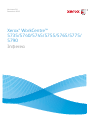 1
1
-
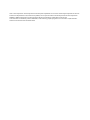 2
2
-
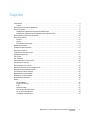 3
3
-
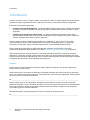 4
4
-
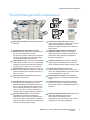 5
5
-
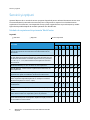 6
6
-
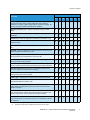 7
7
-
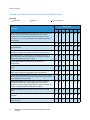 8
8
-
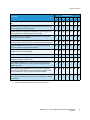 9
9
-
 10
10
-
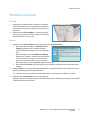 11
11
-
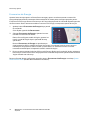 12
12
-
 13
13
-
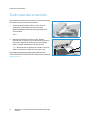 14
14
-
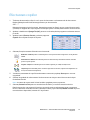 15
15
-
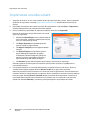 16
16
-
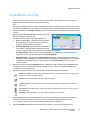 17
17
-
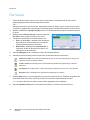 18
18
-
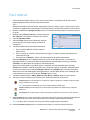 19
19
-
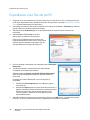 20
20
-
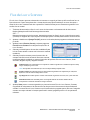 21
21
-
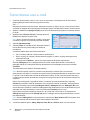 22
22
-
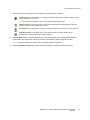 23
23
-
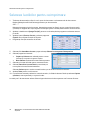 24
24
-
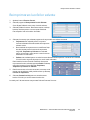 25
25
-
 26
26
-
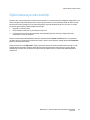 27
27
-
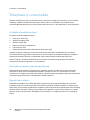 28
28
-
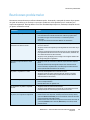 29
29
-
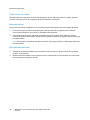 30
30
-
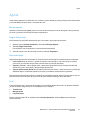 31
31
-
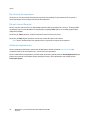 32
32
Xerox 5735/5740/5745/5755 Manualul utilizatorului
- Tip
- Manualul utilizatorului
- Acest manual este potrivit și pentru
Lucrări înrudite
-
Xerox 5845/5855 Manualul utilizatorului
-
Xerox 5865i/5875i/5890i Manualul utilizatorului
-
Xerox 5945/5955 Manualul utilizatorului
-
Xerox 5945i/5955i Manualul utilizatorului
-
Xerox 5865i/5875i/5890i Manualul utilizatorului
-
Xerox 265/275 Manualul utilizatorului
-
Xerox 5135/5150 Manualul utilizatorului
-
Xerox 5325/5330/5335 Manualul utilizatorului
-
Xerox 5945/5955 Manualul utilizatorului
-
Xerox 7120/7125 Manualul utilizatorului